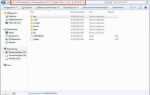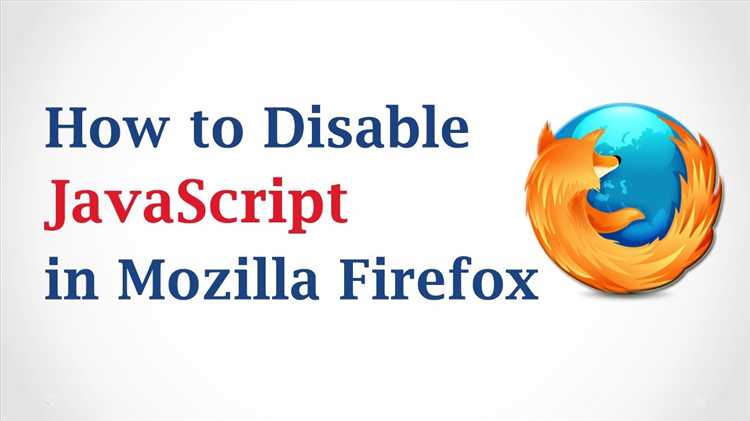
Плагин Java давно утратил актуальность в большинстве современных браузеров. Начиная с версии Firefox 52, выпущенной в марте 2017 года, поддержка NPAPI-плагинов, включая Java, была окончательно отключена. Однако на устаревших версиях Firefox или при использовании сторонних сборок может сохраняться возможность активации Java-плагина, что создает потенциальную угрозу безопасности.
Java-апплеты способны выполнять код на стороне клиента, что делает их удобной целью для эксплойтов. По данным отчета FireEye, до 91% целевых атак на браузеры в 2016 году были связаны с уязвимостями в Java. Даже если вы используете локально установленный JDK, наличие активного Java-плагина в браузере увеличивает поверхность атаки.
Для полной уверенности в безопасности системы необходимо не только обновлять Firefox до последней версии, но и проверить отсутствие активных расширений или конфигураций, позволяющих использовать Java через сторонние плагины или перенаправления. Рекомендуется открыть about:addons и убедиться в отсутствии упоминаний о Java. Также стоит перейти в about:config и проверить значения параметров plugin.scan.plid.all и plugin.scan.Acrobat, чтобы исключить автоматическое сканирование плагинов.
Если требуется полное исключение Java из системы, следует удалить все версии JRE через панель управления, а затем проверить переменные среды, особенно PATH, на наличие упоминаний о каталоге Java. Это обеспечит отсутствие даже косвенной поддержки Java в среде выполнения, включая любые попытки запуска апплетов через устаревшие механизмы.
Проверка наличия установленного плагина Java в Firefox
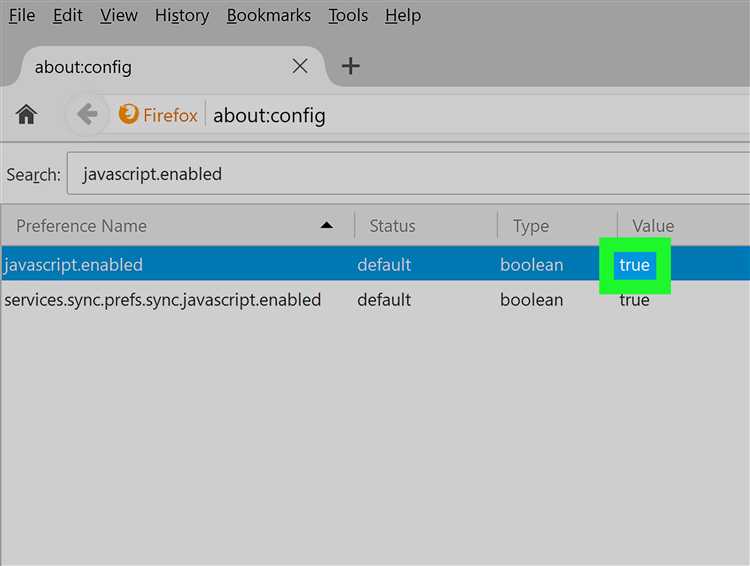
Откройте Firefox и в адресной строке введите about:plugins. Нажмите Enter. Если Java установлен, в списке плагинов будет отображён раздел с упоминанием Java, например, «Java(TM) Platform» или «Java Deployment Toolkit». Отсутствие подобных записей означает, что плагин не установлен или не активен.
С недавних версий Firefox поддержка NPAPI-плагинов, включая Java, полностью отключена. Даже при установленной Java вы не увидите её в about:plugins, если используете Firefox 52 и выше. Чтобы убедиться, что Java недоступна, перейдите на официальный тест Java по адресу https://www.java.com/verify. Страница сообщит о невозможности выполнения проверки в текущем браузере.
Для подтверждения наличия Java в системе, а не в браузере, откройте терминал или командную строку и выполните команду java -version. Если установлен Java Runtime Environment, отобразится информация о версии. Однако наличие JRE не означает доступность Java в Firefox.
Открытие настроек безопасности и конфиденциальности Firefox
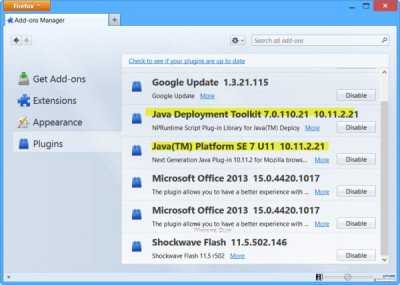
Откройте Firefox и введите about:preferences#privacy в адресной строке, затем нажмите Enter. Это действие перенаправит вас напрямую в раздел «Приватность и защита» настроек браузера, минуя дополнительные меню.
В подразделе «Безопасность» установите флажки напротив параметров «Блокировать опасное и обманное содержимое», «Блокировать опасные загрузки» и «Предупреждать о нежелательных и необычных программах». Эти опции обеспечивают фильтрацию потенциально вредоносных сайтов и файлов.
В блоке «Отслеживание» выберите режим «Строгий» для усиленной защиты от трекеров, включая скрипты сбора данных, социальные трекеры и криптомайнеры. Этот режим может повлиять на отображение некоторых сайтов, но значительно повышает конфиденциальность.
Прокрутите вниз до раздела «Разрешения». Здесь отключите доступ к камере, микрофону, местоположению и уведомлениям для всех сайтов, кроме доверенных. Нажмите кнопку «Настройки» рядом с каждой категорией и удалите ненужные разрешения.
Для управления сохранёнными паролями нажмите «Сохранённые логины…». Удалите записи, которым не доверяете, и отключите автоматическое предложение сохранения, если вы используете внешний менеджер паролей.
Отключение Java через about:config
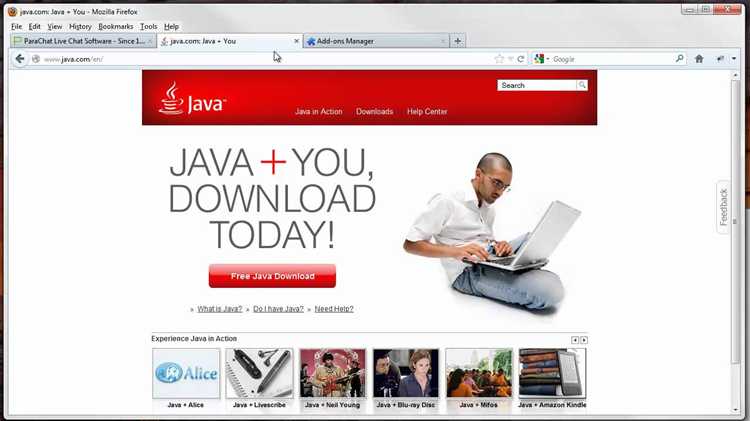
Для точечного отключения Java в Firefox необходимо вручную изменить параметры конфигурации через интерфейс about:config. Это позволяет обойти отсутствие прямой настройки Java в пользовательском интерфейсе браузера.
Откройте новую вкладку и введите about:config. Подтвердите предупреждение о возможных рисках, чтобы получить доступ к внутренним параметрам.
В строке поиска введите plugin.state.java. Если параметр существует, измените его значение на 0. Это полностью отключит Java-плагин. Значения: 0 – отключено, 1 – включено с запросом, 2 – включено постоянно.
Если параметр отсутствует, Java не установлен или Firefox больше не поддерживает NPAPI-плагины, включая Java. В новых версиях Firefox (начиная с версии 52) поддержка Java полностью удалена, и параметр plugin.state.java больше не используется.
Для контроля остаточных настроек можно дополнительно отключить автозапуск плагинов, установив параметр plugins.click_to_play в true. Это требует ручного подтверждения запуска каждого плагина, включая устаревшие компоненты.
Изменения вступают в силу сразу после установки новых значений. Перезапуск браузера не требуется.
Удаление Java-плагина из системы для полной блокировки
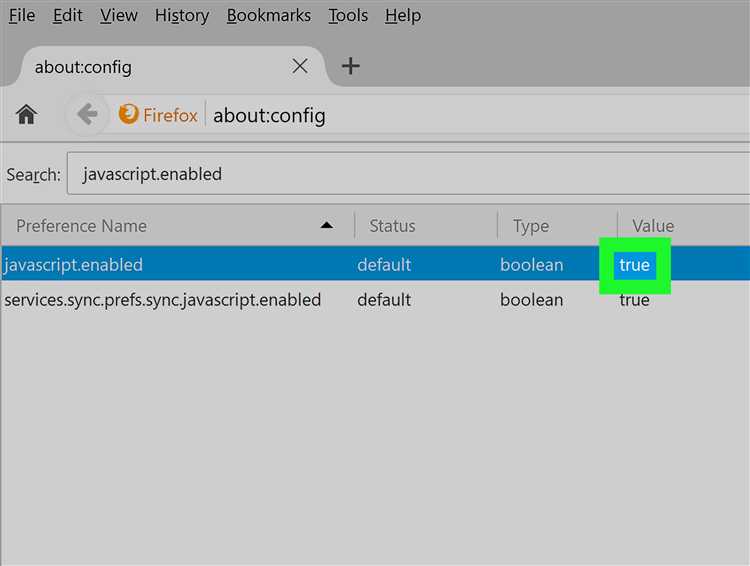
Для исключения возможности запуска Java-апплетов в Firefox необходимо полностью удалить Java-плагин из системы. В системах Windows откройте «Программы и компоненты» через панель управления, найдите все записи, содержащие «Java», и удалите их. Чаще всего это элементы вида «Java SE Runtime Environment» или «Java Update». После удаления рекомендуется перезагрузить систему.
В macOS откройте терминал и выполните команду sudo rm -fr /Library/Internet\ Plug-Ins/JavaAppletPlugin.plugin. Это удалит плагин Java, интегрированный в браузеры.
В Linux, если установлен OpenJDK, используйте команду sudo apt remove icedtea-plugin (для систем на базе Debian/Ubuntu) или sudo dnf remove icedtea-web (для Fedora). Для Oracle Java удалите плагин вручную из директории /usr/lib/mozilla/plugins или аналогичной, если он был установлен вручную.
После удаления проверьте отсутствие Java-плагина, открыв в Firefox адрес about:plugins. Java не должен отображаться в списке. Это гарантирует, что даже при случайной установке старых версий браузер не сможет запустить Java-апплеты.
Проверка отключения Java на тестовой веб-странице
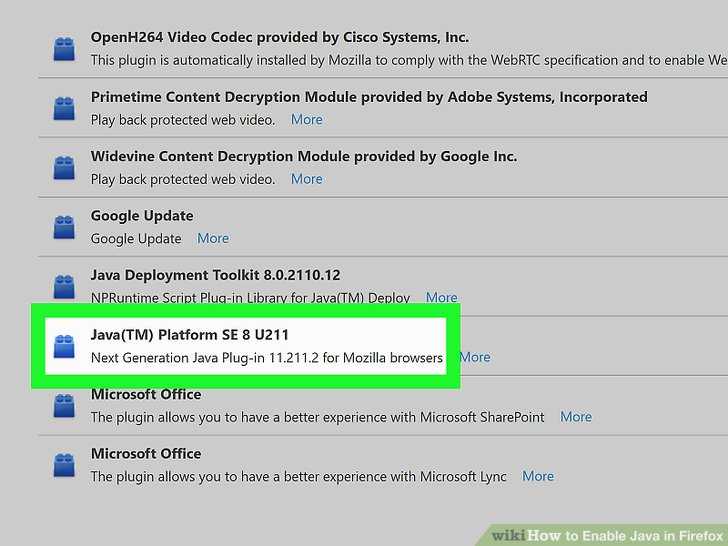
Для оперативной проверки отключения Java в Firefox перейдите на специализированную тестовую страницу, например, https://www.java.com/verify/. Ожидаемое поведение: отображение сообщения о невозможности запуска Java-апплета или предложение установить/включить Java, если она активна.
Если Java отключена корректно, вы не увидите интерактивных компонентов или всплывающих окон с подтверждением запуска. Вместо этого появится информация об отсутствии поддержки Java в браузере.
Важно: убедитесь, что используется последняя версия Firefox – начиная с версии 52 поддержка NPAPI-плагинов, включая Java, полностью прекращена. Даже при установленной Java плагин не будет работать без сторонних модификаций браузера.
Для полной уверенности выполните перекрёстную проверку на другом сайте с Java-апплетами, например, https://javatester.org/version.html. При отключенной Java результатом будет пустое поле без текста версии.
Избегайте использования устаревших методов диагностики, таких как проверка через about:plugins – этот раздел более не содержит информации о Java-плагинах.
Альтернативные способы защиты от Java-контента в Firefox
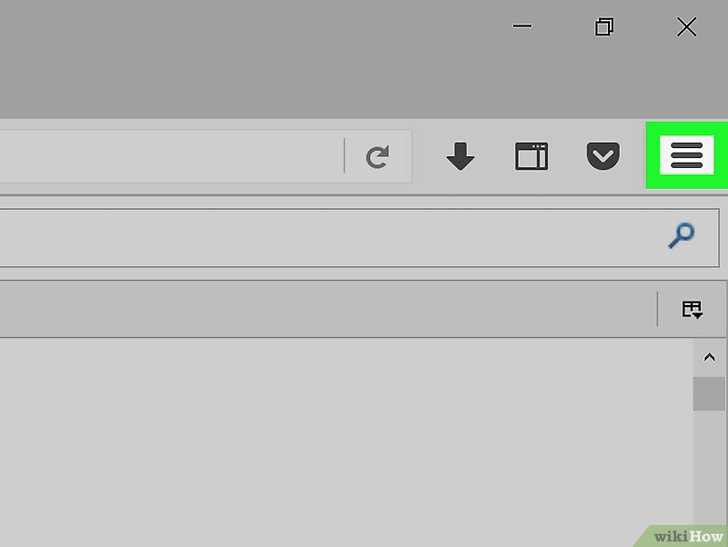
Для повышения безопасности пользователей в Firefox предусмотрены различные способы защиты от Java-контента. В дополнение к отключению Java, рассмотрим несколько эффективных методов предотвращения запуска потенциально опасных Java-программ в браузере.
- Использование расширений для блокировки Java
Множество расширений, таких как NoScript или uBlock Origin, позволяют блокировать выполнение Java-кода на сайтах. Эти расширения предоставляют пользователю полную свободу в настройке фильтров и добавлении доверенных источников, где Java может быть разрешена. - Активирование режима «Не отслеживать» (Do Not Track)
Включение этого режима в настройках Firefox помогает ограничить сбор данных с помощью Java-апплетов, которые могут быть использованы для отслеживания действий пользователей на веб-страницах. - Установка плагинов безопасности
Программы, такие как HTTPS Everywhere и Privacy Badger, усиливают защиту от небезопасных соединений и отслеживающих технологий, включая Java-контент, который может передаваться через HTTP. - Отключение всех плагинов по умолчанию
В настройках Firefox можно отключить все плагины, что предотвращает запуск Java-апплетов. Это один из самых простых способов минимизировать риски, связанные с безопасностью. - Использование песочницы (sandbox)
Запуск веб-сайтов в изолированной среде помогает предотвратить нежелательные действия Java-кода. В Firefox существует встроенная поддержка таких механизмов, как Content Sandboxing, которые ограничивают доступ Java к системным ресурсам.
Эти методы могут быть использованы отдельно или в комбинации, в зависимости от уровня безопасности, который требуется пользователю. Настройка Firefox и использование сторонних инструментов гарантируют дополнительную защиту от уязвимостей Java-контента.
Вопрос-ответ:
Почему Java может быть отключена в браузере Firefox?
Java может быть отключена в браузере Firefox по нескольким причинам. Во-первых, она часто используется для выполнения устаревших и уязвимых приложений, что увеличивает риски для безопасности. Во-вторых, современные веб-технологии, такие как HTML5 и JavaScript, позволяют создавать более эффективные и безопасные решения, что делает использование Java менее востребованным.
Как отключить Java в Firefox?
Для отключения Java в Firefox нужно зайти в настройки браузера. В адресной строке введите «about:config» и подтвердите предупреждение о рисках. Найдите параметр «plugin.state.java» и установите его значение на «2» (это отключит Java). После этого перезапустите браузер. Также можно отключить Java через настройки плагинов, если они доступны в вашей версии браузера.
Как отключение Java повлияет на работу веб-сайтов?
Отключение Java может привести к тому, что некоторые старые сайты или приложения, использующие Java-апплеты, перестанут работать. Однако большинство современных веб-ресурсов перешли на более безопасные технологии, такие как HTML5, что минимизирует влияние на пользователей. В любом случае, это повышает безопасность, так как многие уязвимости Java могут быть использованы для атак.
Есть ли какие-либо риски при использовании Java в браузере?
Да, использование Java в браузере связано с определенными рисками. Старая версия Java может содержать уязвимости, которые могут быть использованы злоумышленниками для выполнения вредоносных действий, таких как установка вирусов или кража данных. Хотя Java имеет механизмы безопасности, они не всегда могут предотвратить атаки, особенно на старых версиях браузеров и плагинов.
Какие альтернативы существуют для использования Java в браузере?
Вместо Java, для большинства веб-приложений можно использовать такие технологии, как JavaScript, HTML5, CSS и WebAssembly. Эти инструменты позволяют создавать функциональные и безопасные веб-страницы без необходимости включать Java в браузере. Например, для динамических элементов и интерактивности веб-сайтов используется JavaScript, а для обработки данных на стороне клиента — WebAssembly.
Почему стоит отключить Java в браузере Firefox?
Отключение Java в браузере Firefox может повысить безопасность вашего компьютера. Java является уязвимой технологией, через которую могут проникать вредоносные программы и вирусы. В некоторых случаях, сайты могут использовать Java для выполнения опасных скриптов, что приводит к утечке данных или другим проблемам. Отказ от использования Java снижает риски для конфиденциальности и безопасности. Если Java не используется на посещаемых вами сайтах, отключение этой функции будет разумным шагом.